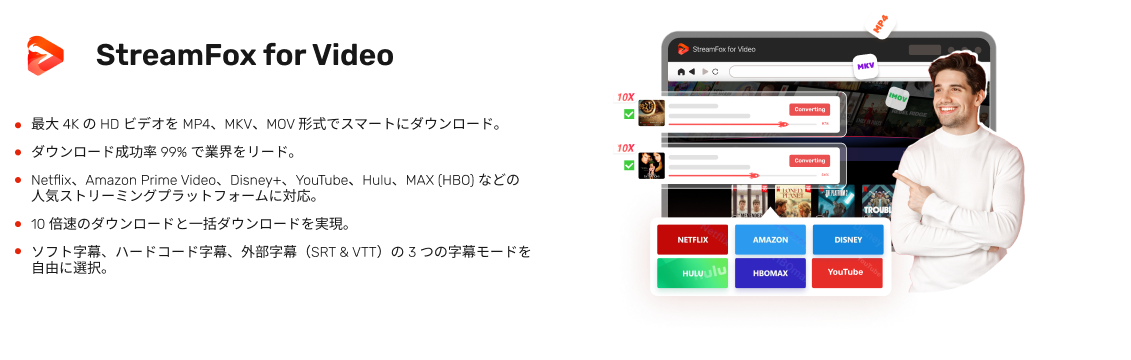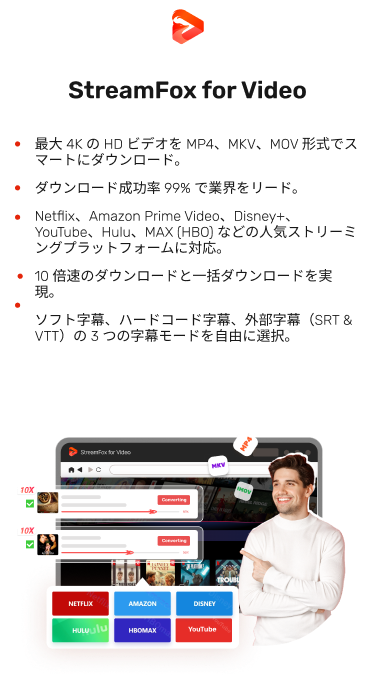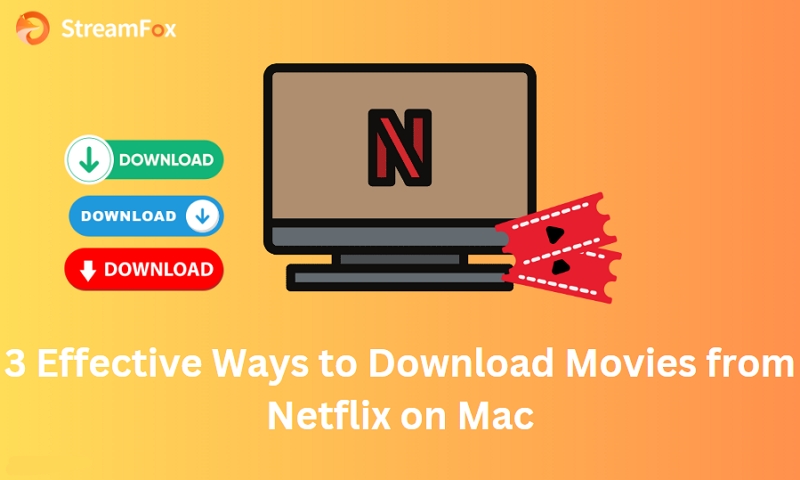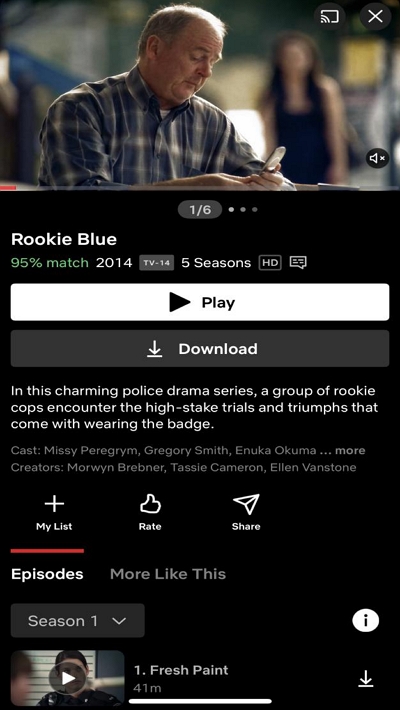Netflixをテレビで見る方法8選
テレビで Netflix を視聴すると、より魅力的で楽しい体験が得られます。シリーズを一気に視聴したり、家族や友人と映画ナイトを楽しんだりするのに最適です。テクノロジーに精通している方も、ストリーミング初心者の方も、Netflixをテレビで見る方法は豊富にあります。あらゆる嗜好や予算に対応できる選択肢が用意されています。 このガイドでは、Netflixをテレビで見るための方法をわかりやすく紹介します。Netflix の視聴体験を最大限に引き出すためのベストな方法を提示し、シームレスなストリーミング、鮮明な映像、優れたサウンドを実現します。
なぜテレビで Netflix をストリーミングするのが最高の体験なのか?
テレビで Netflix を視聴すると、小さな画面よりも、より魅力的で映画のような体験が得られます。大きな画面は映像を向上させます。HD や 4K の場合、細かいディテール、鮮やかな色、見事な映像を楽しむことができます。ホームシアターシステムやテレビのサウンドバーは、より良い音声を提供します。それらは豊かさを加え、体験を向上させます。大きな画面は社交的な雰囲気を作り出します。家族や友人と映画やシリーズを楽しむことができます。これにより、共有されたエンターテイメントイベントに変わります。さらに、通常の視聴をリビングルームでの映画館体験に変えます。
スマートテレビに直接 Netflix をストリーミングする
スマートテレビで Netflix を視聴することは、好きな映画やシリーズを楽しむ最も簡単な方法の 1 つです。多くのスマートテレビには、事前にインストールされた Netflix アプリがあります。以下は、テレビに直接 Netflix のビデオを視聴する方法です。
ステップ 1:スマートテレビを電源を入れ、信頼性の高いインターネット接続に接続されていることを確認します。
ステップ 2:テレビのメイン画面またはアプリケーションメニューに行き、Netflix のシンボルを探します。リモコンで Netflix アプリケーションを選択します。
ステップ 3:Netflix のログイン情報を入力します。画面上のキーボードを使って、メールアドレスとパスワードを入力します。
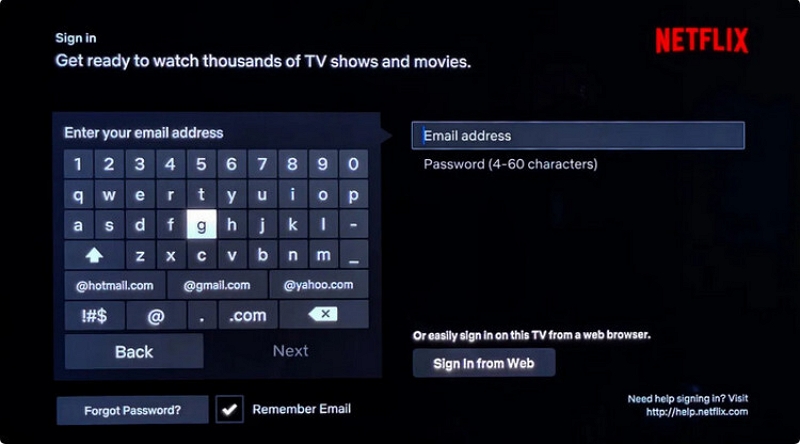
ステップ 4:ログイン後、Netflix のコレクションを探索し、ストリーミングを開始するタイトルを選択します。
トラブルシューティングのヒント
1.アプリが読み込まれない場合?
テレビを再起動し、Netflix アプリを再度起動してみます。問題が続く場合は、テレビの設定でファームウェアのアップデートを探します。最新のテレビソフトウェアを維持することで、アプリの最良のパフォーマンスを保証します
2. ビデオのバッファリングの問題がある場合?
オンラインのスピードテストを使って、インターネットのスピードをチェックします。Netflix は、HD 品質でのストリーミングに最低 5Mbps のスピードを推奨しています。スピードが遅い場合は、次のことを試してみてください:Wi-Fi に接続されているデバイスを減らします。または、テレビをルーターに近づけます。
テレビに Netflix をキャストする
キャストは、Netflix のビデオをテレビにストリーミングするもう 1 つの簡単な方法です。以下の手順に従って、Netflix のビデオをストリーミングします。
オプション A:Chromecast または組み込みのキャスト(iPhone と Android)を利用する
ステップ 1:携帯電話とテレビが同じ Wi-Fi ネットワークに接続されていることを確認します。
ステップ 2:携帯電話で Netflix アプリを起動します。通常、右上にあるキャストアイコンを押します。
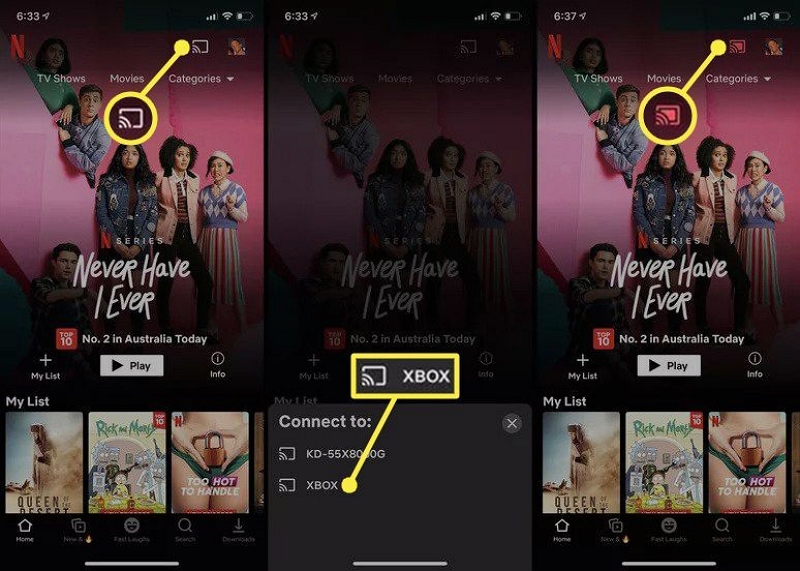
ステップ 3:次に、オプションからテレビを選択します。接続されたら、視聴したいコンテンツを選択すると、テレビで再生が始まります。
プロのヒント:テレビに Chromecast が搭載されていることを確認してください。または、外部の Chromecast デバイスを使用してください。
オプション B:モバイルデバイスの画面ミラーリング
キャストができない場合は、画面ミラーリングを使って、Netflix をテレビに表示することができます。
Android の場合
ステップ 1:デバイスの設定メニューにアクセスします。
ステップ 2:「画面ミラーリング」または「スマートビュー」機能を探します。
ステップ 3:デバイスのリストからテレビを選択すると、テレビが画面をミラーリングします。
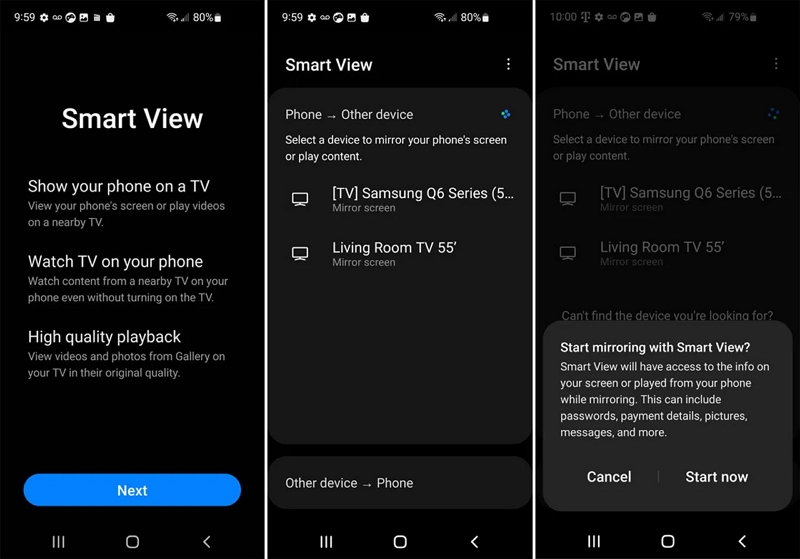
iPhone の場合
ステップ 1:Apple TV とデバイスが同じ Wi-Fi ネットワークに接続されていることを確認します。
ステップ 2:デバイスのコントロールセンターにアクセスします。
ステップ 3:2 つの重なった長方形に似た画面ミラーリングのアイコンを押します。
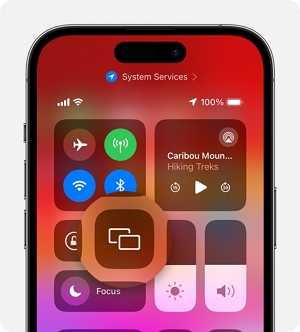
ステップ 4:提供されたオプションから Apple TV を選択します。尋ねられたら、テレビに表示されるパスコードを入力します。
ステップ 5:接続が確立されると、テレビの名前の横にチェックマークが表示されます。
注:画面ミラーリングでは、古いデバイスの場合、若干の画質や遅延の問題が発生することがあります。
ケーブルを使って Netflix をテレビに接続する
ケーブルを使ってデバイスをテレビに接続することは、インターネット接続が不安定な場合に、バッファリングを避けるための素晴らしいオプションです。以下の手順に従って、デバイスをテレビに接続します。
ステップ 1:
iPhone の場合:Lightning-to-HDMI アダプタを使って、iPhone を HDMI ケーブルに接続します。
Android の場合:USB-C-to-HDMI ケーブルを使用します。古い Android スマートフォンを持っている場合は、MHL をサポートするケーブルを使用してください。
ステップ 2:
iPhone の場合:アダプタの Lightning 側を iPhone の充電ポートに挿入します。
Android の場合:USB-C ケーブルを携帯電話の充電ポートに挿入します。
ステップ 3:
HDMI ケーブルをアダプタ(iPhone の場合)または直接デバイス(Android の場合)に接続し、もう一方の端をテレビの空いている HDMI ポートに挿入します。

ステップ 4:
テレビのリモコンを使って、使用したポートに対応する HDMI 入力を選択します。
ステップ 5:
デバイスで Netflix アプリを起動します。コンテンツがテレビ画面に表示され、視聴を開始できます。
ケーブルを使用する利点は何ですか?
ケーブル接続は、Netflix をストリーミングする信頼性の高い方法です。Wi-Fi がダウンしている場合、またはワイヤレス技術を避けたい場合にもうまく機能します。オフラインアクセスに最適で、一貫性のあるシームレスなストリーミング体験を提供します。
USB を介して変換された Netflix のビデオをテレビにストリーミングする
変換された Netflix のコンテンツをストリーミングすることは、好きな Netflix の番組をより大きな画面で楽しむ別の方法です。ただし、Netflix のアプリでは、直接テレビにファイルを転送することはできません。以下は、テレビで変換された Netflix のビデオをストリーミングする方法です。
ステップ 1:Netflix から視聴したいコンテンツを変換します。スマートフォン、タブレット、またはラップトップの Netflix アプリを通じてこれを行うことができます。映画やテレビ番組を探し、変換オプションを選択します。
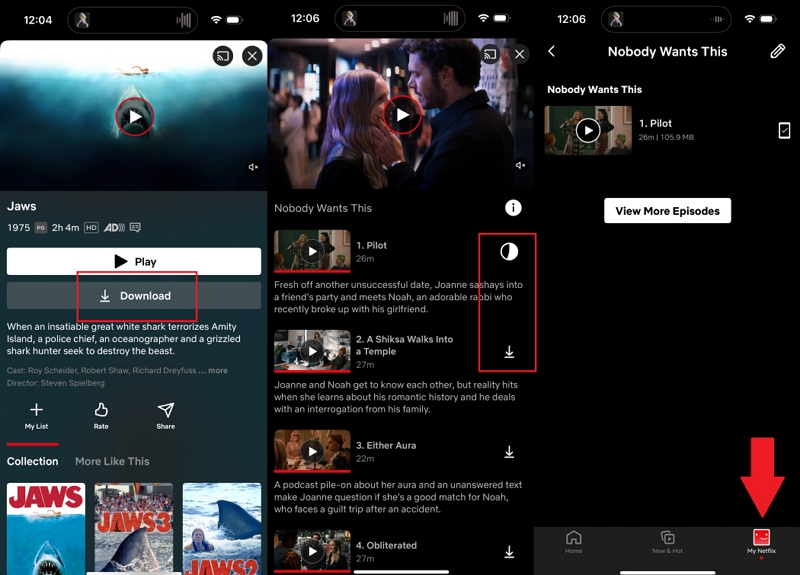
ステップ 2:コンテンツが変換されたら、USB ドライブをデバイスに接続します。次に、ファイルを USB に転送します。
ステップ 3:USB ドライブをテレビの USB ポートに挿入します。ほとんどの最新のテレビには、組み込みのメディアプレーヤーがあります。これにより、USB ドライブからビデオファイルを再生することができます。テレビのリモコンを使って USB ドライブにアクセスし、再生する変換されたビデオを選択します。
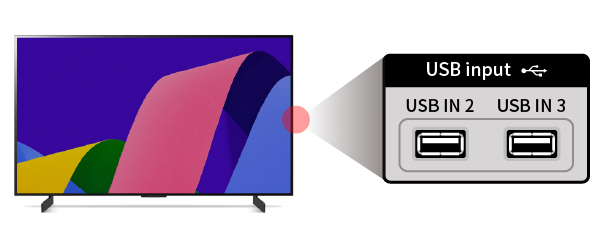
ステップ 4:テレビが USB 再生をサポートしていない場合、またはストリーミングを好む場合は、Plex や VLC のような DLNA 互換アプリを使用してください。
ヒント:
変換したビデオが DRM で保護されているかどうかをチェックしてください。Netflix の DRM 規制により、ユーザーがアプリケーション外で特定のビデオを視聴できない場合があります。そのような場合は、Netflix の DRM と連携するツールやアプリを検討してください。
ストリーミングデバイス(Roku、Amazon Fire Stick など)を使用する
Roku、Amazon Fire Stick、Apple TV などのデバイスを使えば、HDMI ポートを持つ任意のテレビで簡単に Netflix を視聴できます。以下は、ストリーミングデバイスを使用する手順です。
ステップ 1:Roku、Amazon Fire Stick、または Apple TV をテレビの空いている HDMI ポートに接続します。テレビが適切な HDMI 入力に調整されていることを確認します。

ステップ 2:デバイスをオンにした後、画面上の指示に従って、Wi-Fi ネットワークに接続します。シームレスなストリーミングのために、信頼性の高いインターネット接続があることを確認します。
ステップ 3:デバイスで Netflix アプリを起動します。Netflix アカウントでログインするよう求められます。まだアカウントを作成していない場合は、ログイン情報を入力します。
ステップ 4:リモコンを使って Netflix のライブラリを探索します。好きな番組や映画を選択し、再生を押して、ストリーミングを開始します。

注:定期的にストリーミングデバイスのファームウェアを更新してください。これにより、ストリーミング中のアプリのクラッシュや不具合を防ぎ、最新の機能を利用できます。
Netflix プレーヤーとしてのゲームコンソール(PlayStation、Xbox など)
PlayStation、Xbox、Switch などのゲームコンソールは、エンターテイメントに最適なワンマシンです。これらのコンソールは、ゲームだけでなく、好きな Netflix の番組や映画をストリーミングすることができます。
ステップ 1:コンソールのアプリストアを開くか、事前にインストールされた Netflix アプリを起動します。
ステップ 2:Netflix のメールアドレスとパスワードでログインします。アプリがない場合は、ストアからインストールしてください。
ステップ 3:コンテンツを検索し、視聴したい番組や映画を選択します。
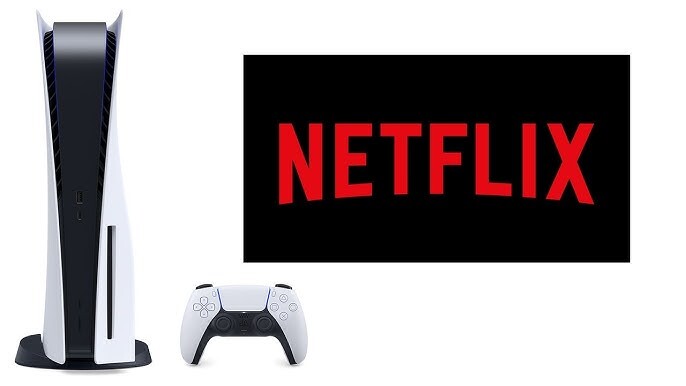
なぜゲームコンソールを使うのか?
PlayStation や Xbox のようなゲームコンソールを使って Netflix を視聴することには、いくつかの理由で良い選択です。1 台のデバイスでゲームとストリーミングができるので、スペースを節約し、雑多さを減らすことができます。テレビの大画面で Netflix を楽しむことができ、小さなデバイスよりもはるかに良い視聴体験が得られます。また、コンソールはしばしばハイビジョンや 4K ストリーミングをサポートしており、全体的な画質を向上させて、より没入感のある体験を提供します。
Netflix をサポートするブルーレイプレーヤーを使う
内蔵の Netflix を持つブルーレイプレーヤーは、信頼性の高いストリーミング方法です。多くの新しいモデルには Netflix アプリがあり、プレーヤーから直接高画質のコンテンツにアクセスできます。
ステップ 1:HDMI ケーブルを使ってブルーレイプレーヤーをテレビに接続します。

ステップ 2:ブルーレイプレーヤーの設定に行き、自宅の Wi-Fi ネットワークに接続します。有線接続を選択する場合は、イーサネットケーブルを接続して、安定性を向上させます。
ステップ 3:ブルーレイプレーヤーのホーム画面に行きます。Netflix アプリを起動し、ログインします。

ステップ 4:Netflix の広いカタログを検索し、コンテンツを選択して、ストリーミングを開始します!
ヒント:
定期的にブルーレイプレーヤーのファームウェアを更新してください。これにより、最新の機能を利用でき、再生の問題を防ぐことができます。
スマートホームアシスタント(Amazon Alexa、Google Assistant)
Amazon Alexa や Google Assistant のようなスマートホームアシスタントは、私たちがテクノロジーを使う方法を変えました。これらをテレビに接続することで、Netflix や他のストリーミングサービスをテレビで制御できます。多忙な人や、リモコンをしばしばなくす人にとって便利です。
ステップ 1:正しいアプリや設定方法を使って、テレビやストリーミングデバイスを Alexa や Google Assistant に接続します。
ステップ 2:求められた場合、Netflix アカウントをスマートアシスタントに接続して、簡単にアクセスできるようにします。
ステップ 3:「Alexa、Netflix で [映画 / 番組名] をストリーミングして」や「Hey Google、[映画 / 番組名] を再生して」などのフレーザを使います。アシスタントが残りの作業をします。
ステップ 4:一時停止、スキップ、音量を変更するには、話します。例えば、「Alexa、一時停止」や「Hey Google、音量を上げて」と言います。

いつ使うか:
- 料理やウォーキングなどで忙しいときに最適です。リモコンを探す手間を省くことができます。
- ハンズフリーで使うのに最適です。作業を中断することなく、ストリーミングを制御できます。
高画質の動画を MP4/MOV/MKV に変換する
バッファリングにストレスを感じていますか?オフラインでコンテンツにアクセスできませんか?高画質の動画を変換することで、いつでもどこでもシームレスなエンターテイメントを楽しむことができます。番組を保存したり、旅行中に映画を視聴したりする場合は、信頼性の高いツールが必要です。
StreamFox for Video は、高画質のストリーミングコンテンツを変換する包括的なソリューションを提供します。このプログラムを使えば、見事な 1080p から 4K まで変換できます。Netflix、Amazon Prime Video、Disney+、YouTube、Hulu と連携しています。ソフトウェアは、オフライン視聴のニーズに最適です。
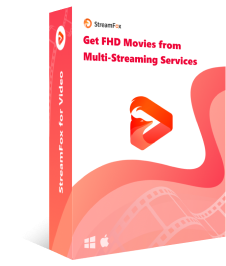
- 変換スピードが最大 10 倍速く、バッチ変換で時間を節約できます。
- スマートフォン、タブレット、ラップトップ、スマートテレビで簡単に動画を移動して楽しめます。
- ソフト、ハードコード、または外部サブタイトル(SRT と VTT)で視聴体験をカスタマイズできます。
- MP4、MKV、または MOV 形式で動画を保存して、希望の再生デバイスに合わせることができます。
StreamFor for Video を使って Netflix の動画を変換する手順は以下の通りです:
ステップ 1:StreamFox for Video を起動し、プラットフォームのリストから Netflix を選択します。Netflix アカウントの詳細を使ってログインして、コンテンツを表示します。
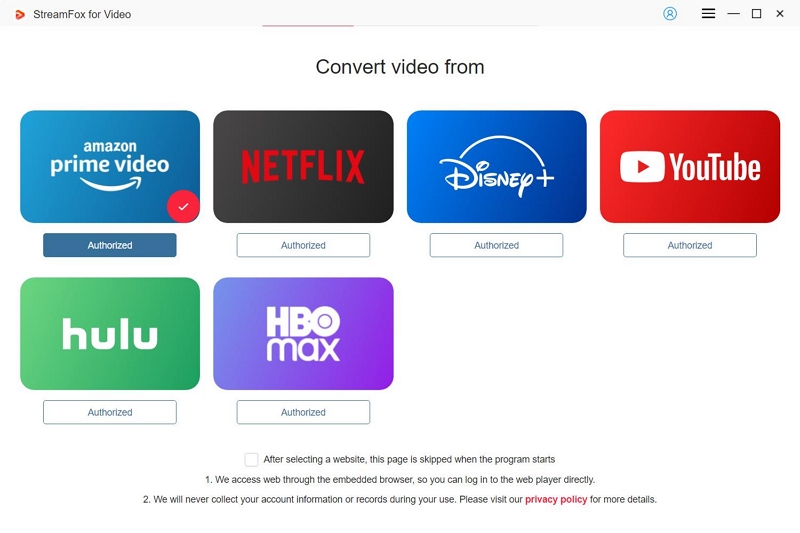
ステップ 2:アプリの検索バーに行き、「変換」タブの下にあります。Netflix のコンテンツを変換したいキーワードを入力するか、正確な URL を貼り付けます。
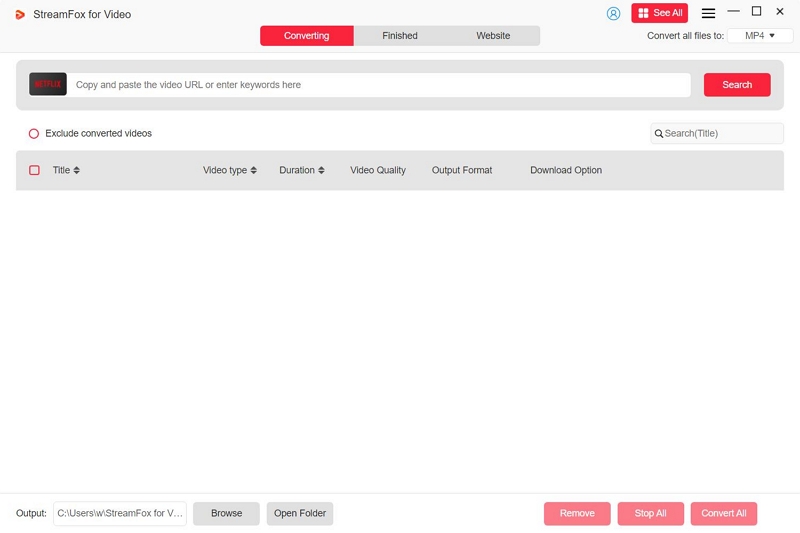
ステップ 3:出力設定を必要に応じて変更します。
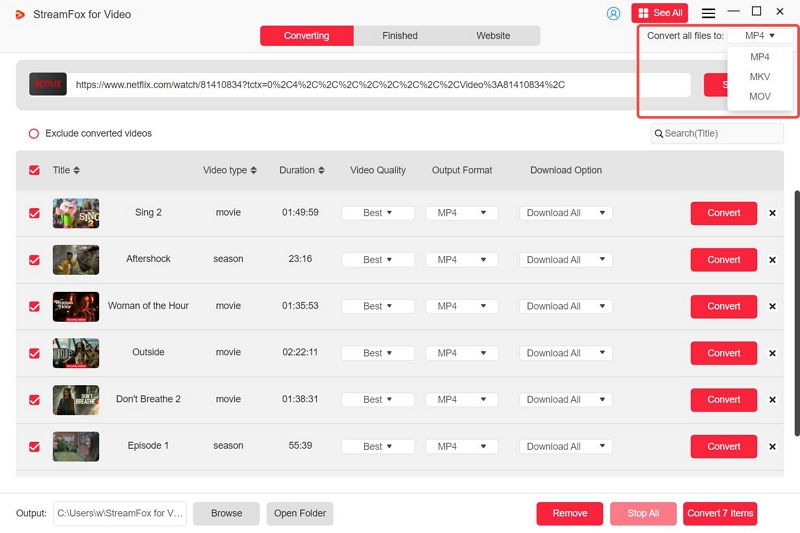
ステップ 4:最高の体験を得るには、「ビデオ品質」のドロップダウンメニューで最高解像度を選択します。また、オーディオとサブタイトルの言語を好みに合わせて変更します。
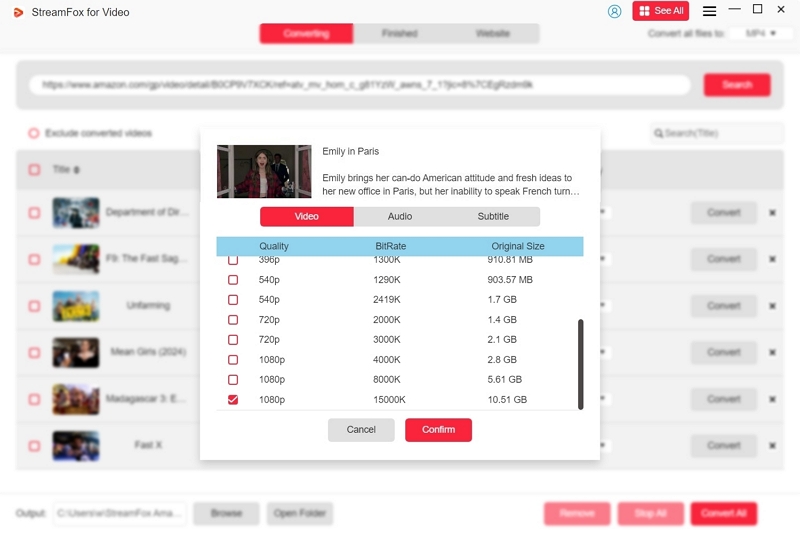
ステップ 5:設定を完了したら、「すべて変換」を押して、変換を開始します。
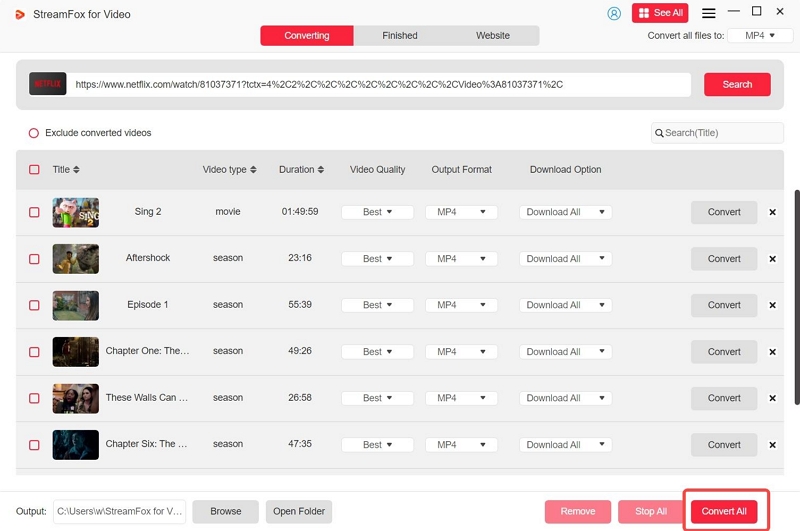
ステップ 6:「完了」エリアに移動します。「出力ファイルを表示」アイコンをタップして、Netflix から変換された動画を開いて楽しみます。
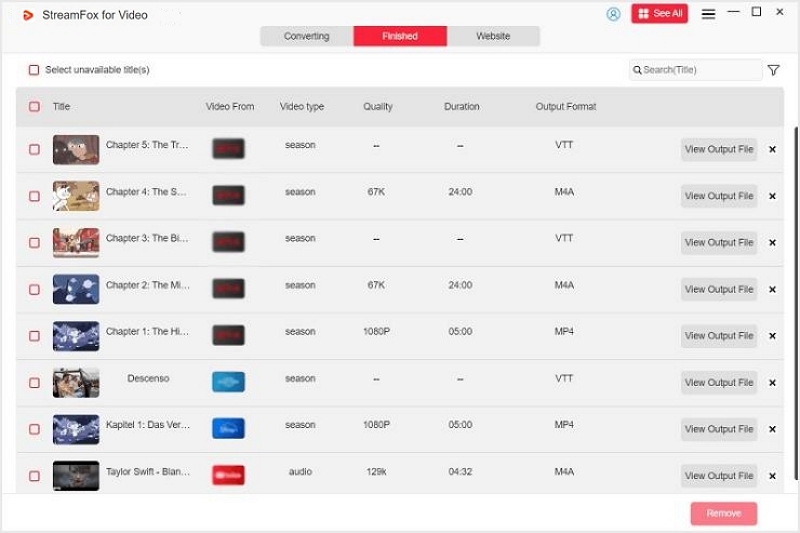
Netflix のストリーミングに関するあらゆる質問に答えます
Q. テレビで Netflix からログアウトするにはどうすればいいですか?
テレビで Netflix からログアウトすると、アカウントを変更したり、共有デバイスでのプロファイルを保護したりできます。手順はテレビのモデルによって少し異なりますが、通常は簡単です。手順に関するガイダンスは、この記事を参照してください。正しくログアウトするための簡単なガイドを提供します。
Q. Netflix を 4K でストリーミングできますか?何が必要ですか?
Netflix を 4K で視聴できますが、いくつかの条件が必要です。Netflix Premium のサブスクリプションと 4K 対応のデバイスが必要です。また、最低 15Mbps の信頼性の高いインターネット速度と 4K テレビまたはモニターが必要です。さらに、オフライン視聴のためには、ビデオファイルが高画質である必要があります。これを達成するには、Eassiy Video Converter Ultimateを強くお勧めします。4K 解像度で動画を変換、強化、最適化できます。優れた再生品質を保証します。
Q. なぜテレビで Netflix の映画を変換できないのですか?
Netflix の動画は特定のデバイスに限定されています。スマートフォン、タブレット、一部のラップトップなど、サポートされるデバイスでのみ映画や番組を保存できます。テレビに MP4 形式で直接保存することはできません。この制限は、Netflix のオフライン視聴機能が利便性のために構築されている方法に起因しています。
結論
テレビで Netflix を視聴すると、最高の視聴体験が得られます。より良い映像、素晴らしいサウンド、楽しく共有できる雰囲気があります。オフラインでの高画質視聴には、StreamFox for Video をお勧めします。好きな Netflix の映画や番組を 1080p から 4K に変換できます。